Modernisera ASP.NET webbappar till Azure Kubernetes Service (förhandsversion)
Den här artikeln visar hur du migrerar ASP.NET webbappar i stor skala till Azure Kubernetes Service med hjälp av Azure Migrate. För närvarande stöder det här flödet endast ASP.NET webbappar som körs på VMware. Följ dessa steg för andra miljöer.
Kommentar
Självstudier visar den enklaste distributionsvägen för ett scenario så att du snabbt kan konfigurera ett konceptbevis. Självstudier använder standardalternativ där det är möjligt och visar inte alla möjliga inställningar och sökvägar.
I den här självstudien får du lära dig att:
- Välj och förbered ASP.NET webbappar i stor skala för migrering till Azure Kubernetes Service med hjälp av det integrerade flödet i Azure Migrate.
- Konfigurera målinställningar, till exempel antalet programinstanser som ska köras och replikera dina program.
- Kör testmigreringar för att säkerställa att dina program startas korrekt.
- Kör en fullständig migrering av dina program till AKS.
Förutsättningar
Innan du påbörjar den här självstudien bör du åtgärda följande:
- Om du inte har någon Azure-prenumeration skapar du ett kostnadsfritt konto innan du börjar.
- Slutför den första självstudien för att identifiera webbappar som körs i din VMware-miljö.
- Gå till det befintliga projektet eller skapa ett nytt projekt.
Begränsningar
- Du kan migrera ASP.NET-program som använder Microsoft .NET framework 3.5 eller senare.
- Du kan migrera programservrar som kör Windows Server 2012 R2 eller senare (programservrar bör köra PowerShell version 5.1).
- Program ska köras på Internet Information Services (IIS) 7.5 eller senare.
Aktivera replikering
När webbapparna har utvärderats kan du migrera dem med hjälp av det integrerade migreringsflödet i Azure Migrate. Det första steget i den här processen är att konfigurera och påbörja replikeringen av dina webbappar.
Ange avsikt
Gå till dina Azure Migrate-projektservrar>, databaser och webbappar>Migreringsverktyg>Migrering och modernisering och välj Replikera.
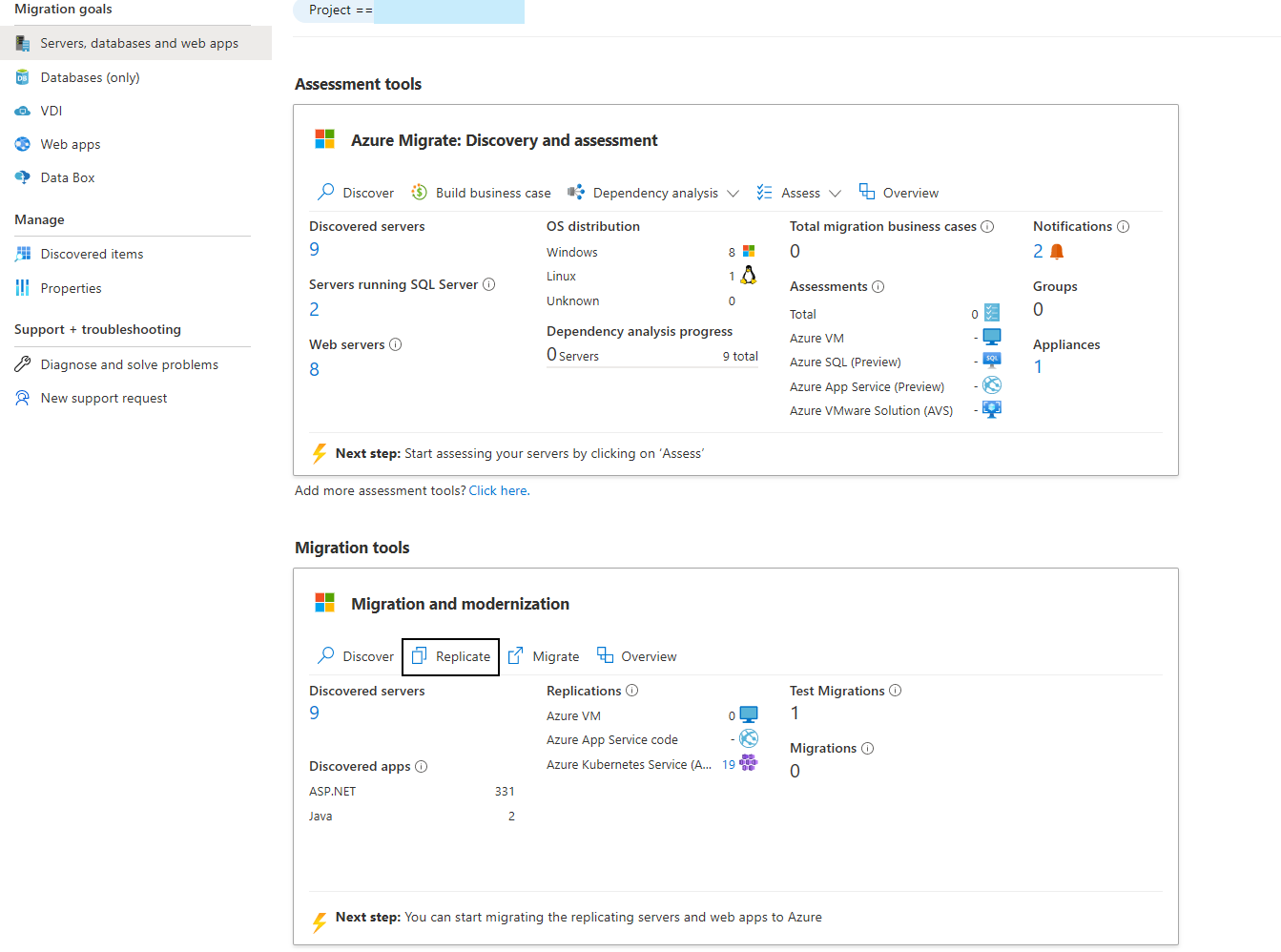
På fliken Ange avsikt , >Vad vill du migrera?, väljer du ASP.NET webbappar i listrutan.
I Var vill du migrera till? väljer du Azure Kubernetes Service (AKS) .
I typ av virtualisering väljer du VMware vSphere.
I Lokal installation väljer du den installation som identifierade dina önskade webbappar på vSphere.
Välj Fortsätt.
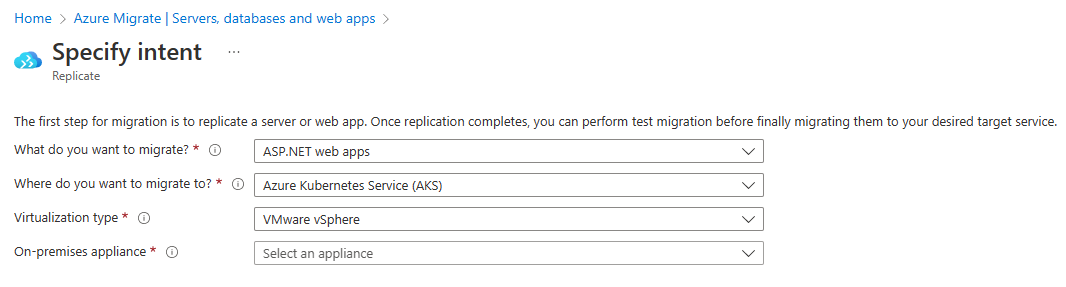
Välj från identifierade appar
I Replikera>webbappar kan du se en lista över ASP.NET appar som har identifierats i din miljö.
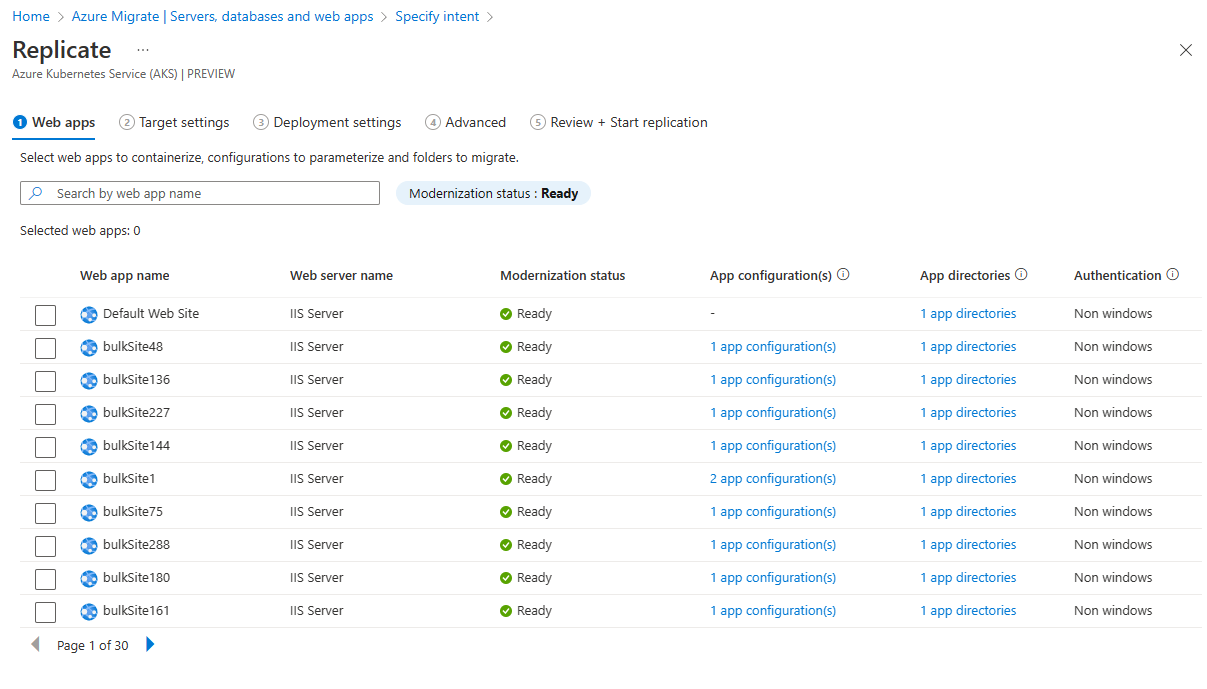
Välj ett eller flera program som ska replikeras.
Kolumnen Moderniseringsstatus anger programmets beredskap att köras på AKS. Detta kan ta något av följande värden – Klar, Fel, Replikering pågår.
Välj programmet och välj länken Appkonfigurationer för att öppna fliken Programkonfigurationer. Detta ger en lista över attribut som identifierats från de identifierade konfigurationsfilerna. Ange de attributvärden som krävs och välj Spara. Dessa konfigurationer lagras antingen direkt i målklustret som hemligheter eller kan monteras med hjälp av Azure Key Vault. Detta kan konfigureras i de avancerade inställningarna.
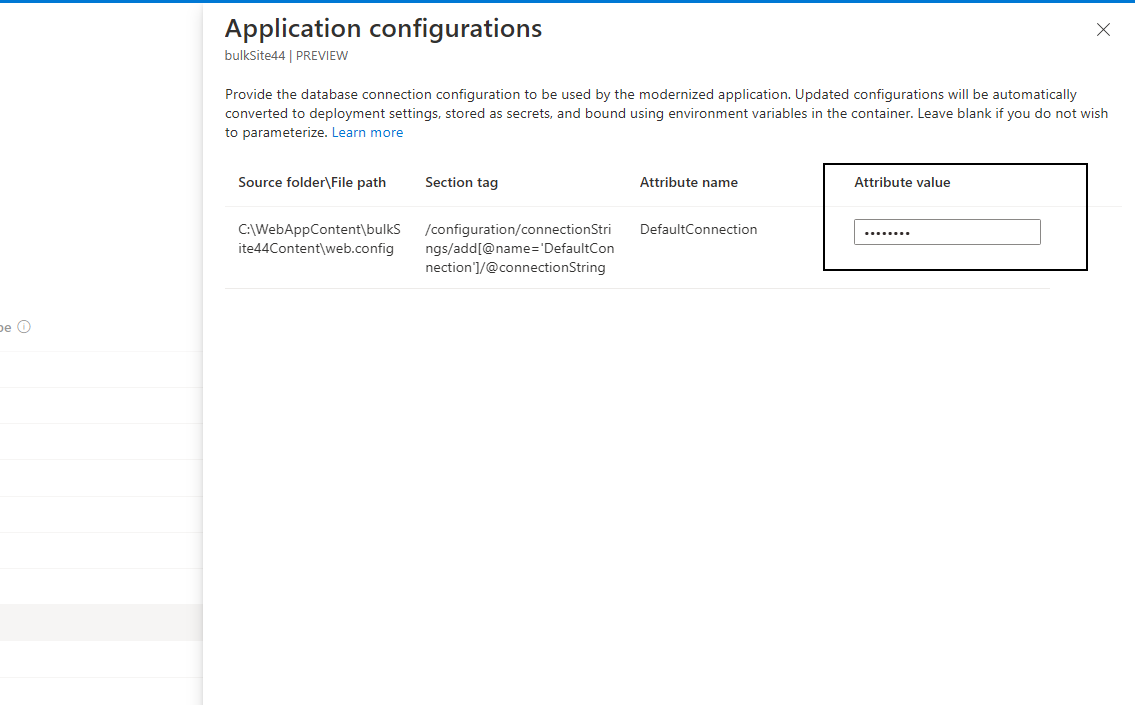
Välj programmet och välj länken Appkataloger för att öppna fliken Programkataloger. Ange sökvägen till mappar/filer som måste kopieras för att programmet ska kunna köras och välj Spara. Baserat på det alternativ som valts i listrutan kopieras dessa artefakter antingen direkt till containeravbildningen eller monteras som en beständig volym i klustret via Azure-filresursen. Om beständiga volymer väljs kan målet konfigureras i de avancerade inställningarna.
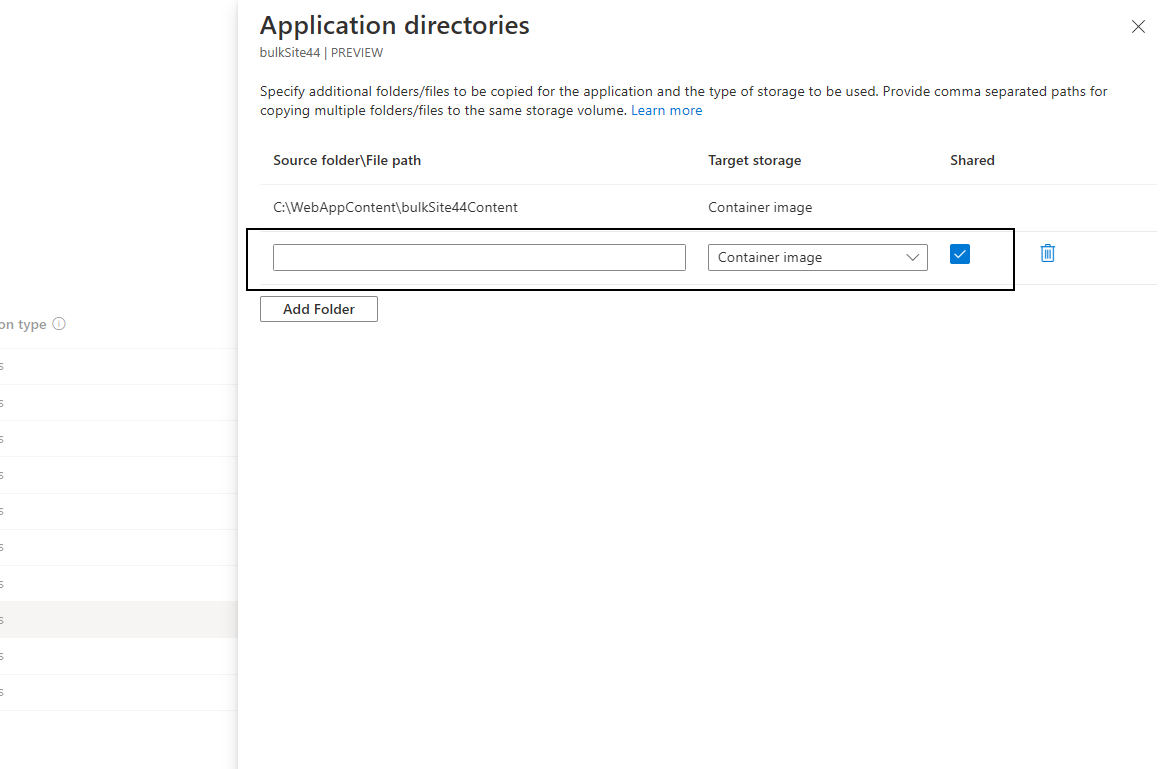
För program som använder Windows-autentisering, som anges av autentiseringstypen, kan du konfigurera gMSA V2 i aks-målklustret.
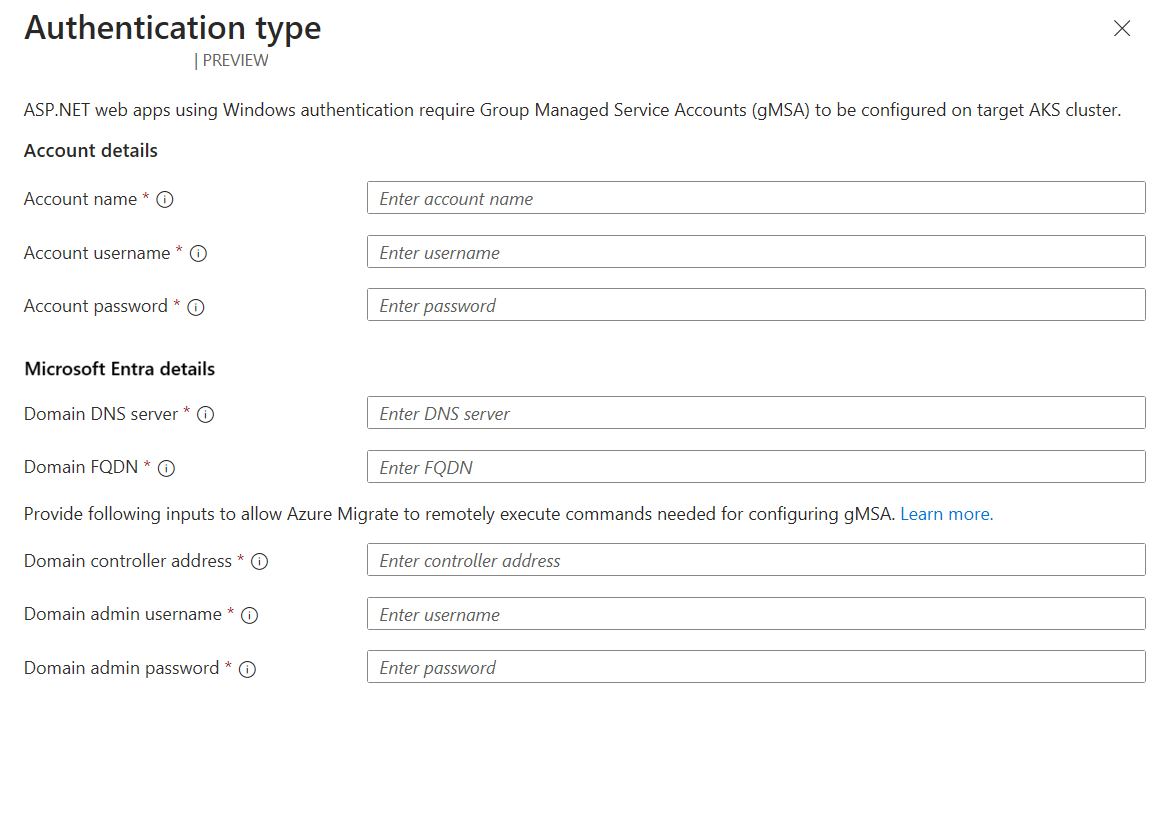
Inställning Kommentarer Kontonamn Namnet på det gMSA-konto som ska användas. Om kontot inte finns skapas ett nytt konto med det här namnet automatiskt. Användarnamn för konto Användarnamn för den standarddomänanvändare som har behörighet att komma åt gMSA som konfigurerats på domänkontrollanten. Om det angivna användarnamnet inte finns skapas en ny standarddomänanvändare automatiskt. Kontolösenord Lösenordet för ovanstående användare. Domän-DNS-server IP-adressen för DNS-servern som kan matcha ditt Active Directory-domännamn. Domän-FQDN Fullständigt kvalificerat domännamn för din Active Directory-domän. Domänkontrollantadress IP-adressen för Active Directory-domän Controller. Anslutningen upprättas för att tillåta den angivna domänanvändaren att hämta autentiseringsuppgifter för den angivna gMSA:n. Användarnamn för domänadministratör Användarnamn för en användare som har tillräcklig behörighet för att fjärrstyra gMSA-kontot och domänanvändaren. Lösenord för domänadministratör Lösenord för administratörsanvändaren ovan. Välj Nästa.
Kommentar
Källsökvägen och attributvärdet för Appkonfigurationer och Appkataloger måste tillsammans vara under 3 000 tecken långa. Detta kan ungefär översättas till cirka 15 poster (inklusive både konfigurationer och kataloger) med teckenlängd på cirka 200 vardera.
Konfigurera målinställningar
I inställningarna för replikera>mål kan du konfigurera målet där programmen ska migreras till.
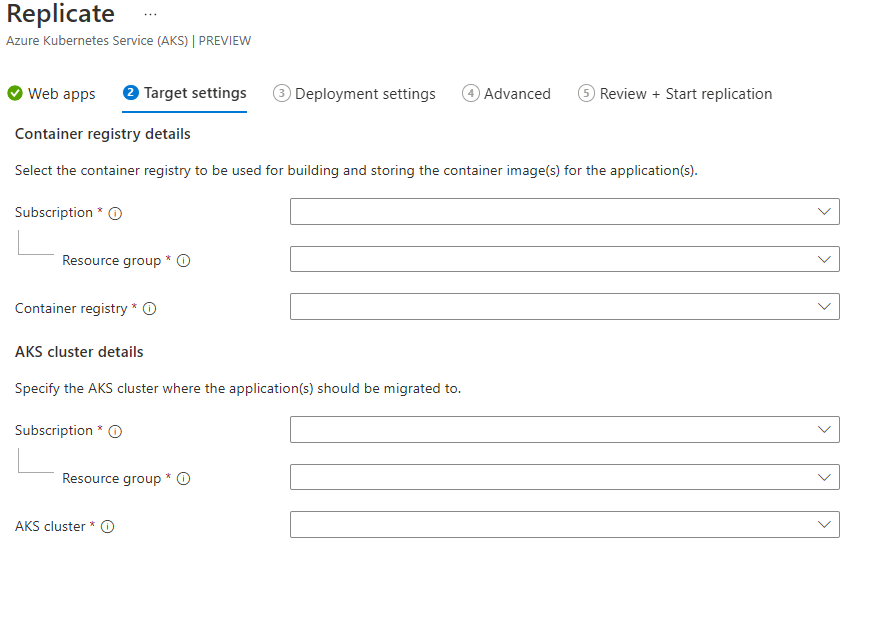
- Välj den prenumeration, resursgrupp och containerregisterresurs som appcontaineravbildningarna ska push-överföras till.
- Välj den prenumeration, resursgrupp och AKS-klusterresurs som appen ska distribueras till.
- Välj Nästa.
Kommentar
Endast AKS-kluster med Windows-noder visas.
Konfigurera inställningar för distribution
I inställningarna för replikera>distribution kan du konfigurera programmet i AKS-klustret.
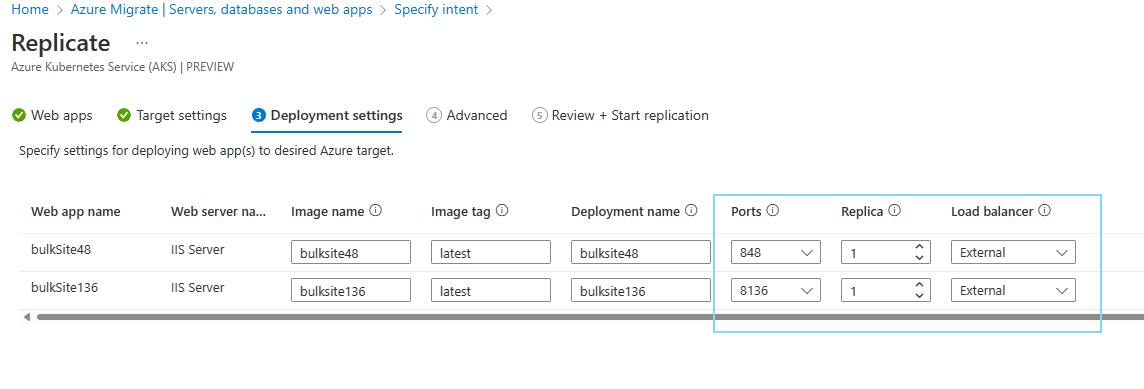
- Standardvärden tillhandahålls baserat på appidentifieringen.
- I alternativet Replik väljer du antalet appinstanser för varje app.
- I alternativet Lastbalanserare väljer du Externt om appen behöver nås via Internet. Om Internt väljs kan appen endast nås i AKS-klustrets virtuella nätverk.
- Välj Nästa.
Konfigurera avancerade inställningar
Om en eller flera appar hade appkonfigurationer eller kataloger uppdaterade i Replikera>Webbappar används Replikera>Avancerat för att tillhandahålla ytterligare nödvändiga konfigurationer.
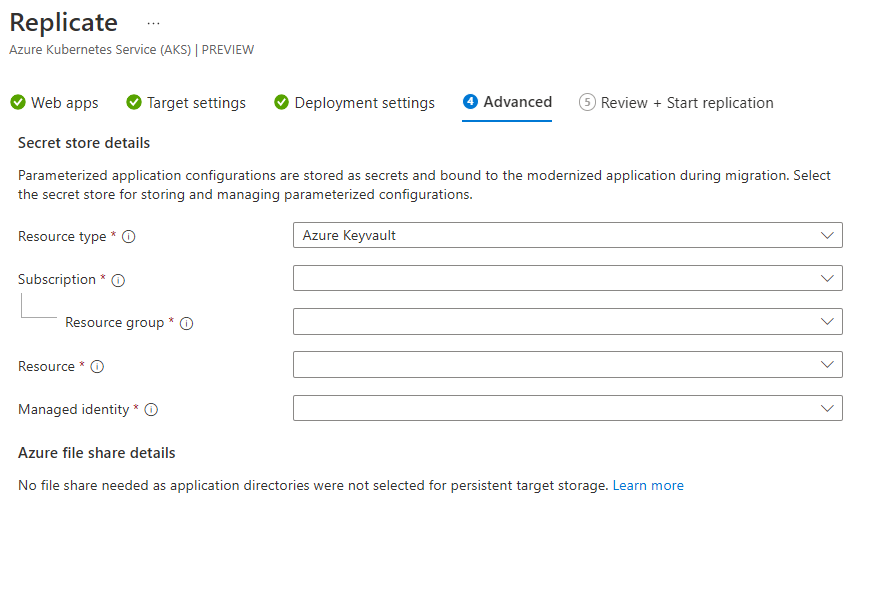
- Om programkonfigurationer har angetts väljer du att lagra dem antingen som interna Kubernetes-hemligheter eller i Azure Key Vault med hjälp av CSI-drivrutinen för hemlighetsarkivet. Se till att målklustret har tillägget för hemlighetslagerdrivrutinen aktiverat.
- Om programkataloger har ett beständigt lagringsalternativ väljer du en Azure-filresurs för att lagra dessa filer.
- Välj Nästa.
Granska och starta replikering
Granska dina val och gör eventuella andra nödvändiga ändringar genom att gå till den högra fliken på fliken Replikera. När du har granskat väljer du Replikera.
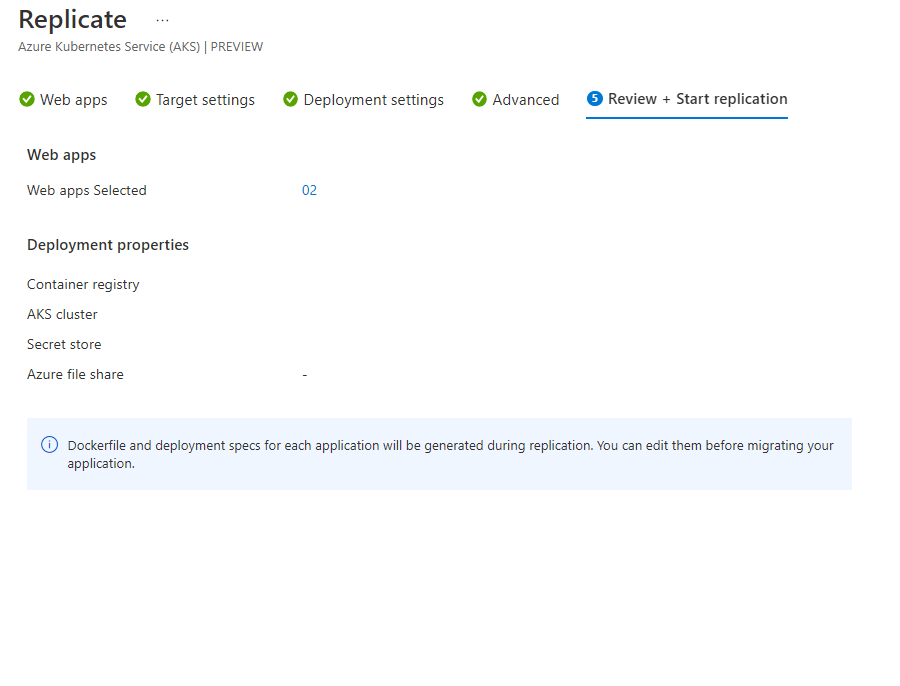
Förbereda för migrering
När du har påbörjat replikeringen skapar Azure Migrate ett replikeringsjobb som du kan komma åt från projektet.
Navigera till målresursen
Gå till dina Azure Migrate-projektservrar>, databaser och webbappar>Migreringsverktyg>Migrering och modernisering och välj Översikt.
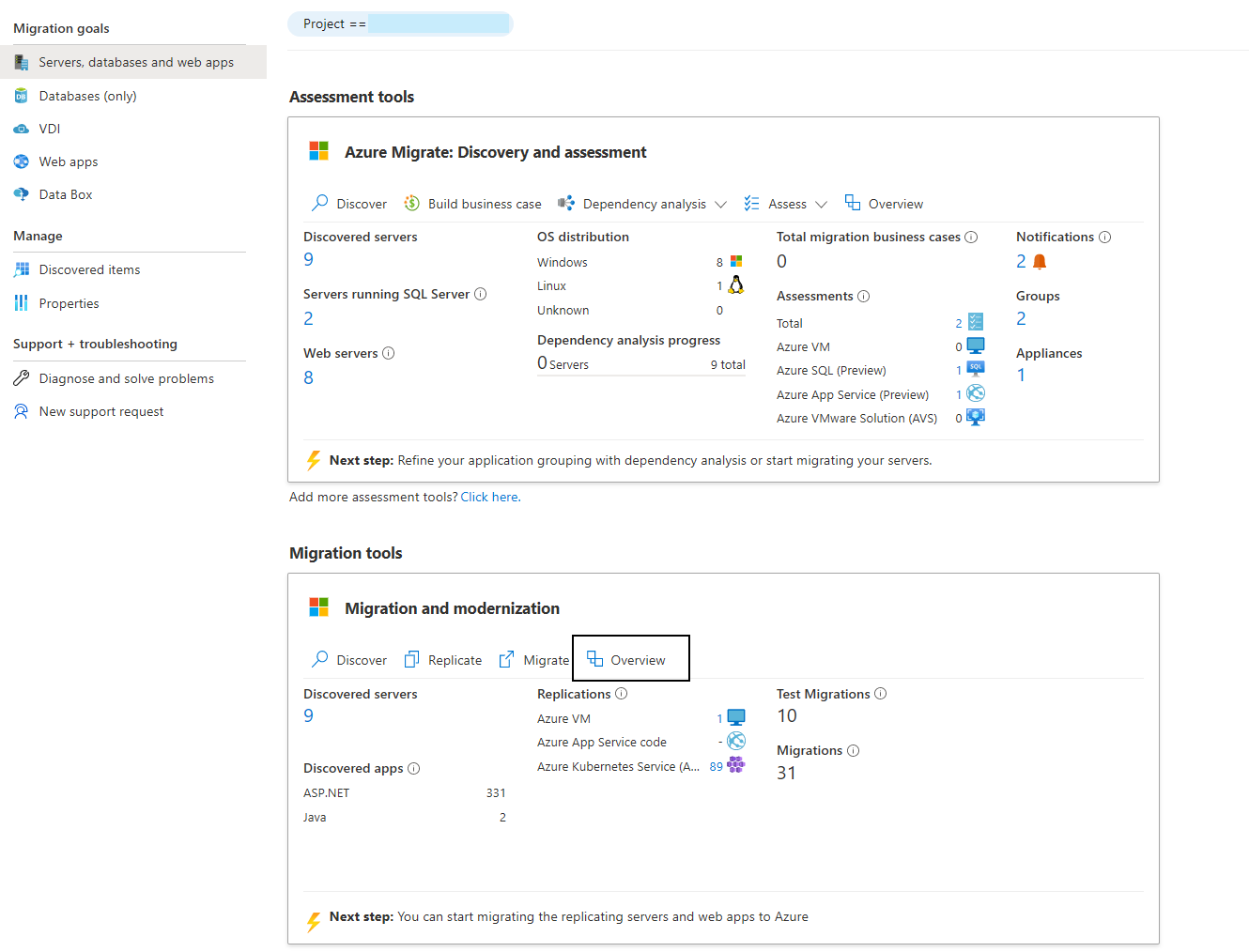
Välj Migrerings- och moderniseringshubben >Modernisering (förhandsversion)>Jobb.
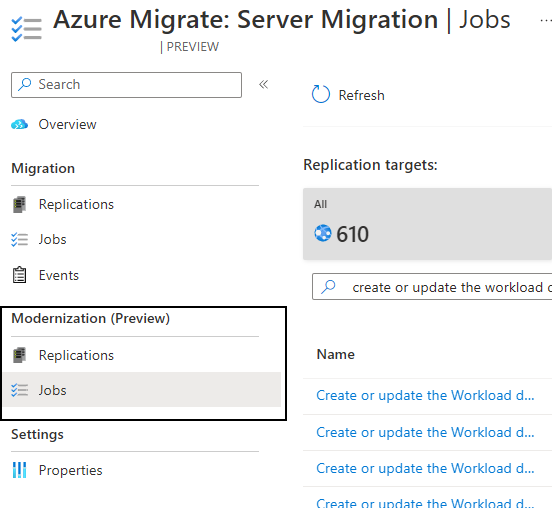
Välj Azure Kubernetes Service (AKS) som replikeringsmål. Azure Migrate skapar ett replikeringsjobb för varje ASP.NET app som replikeras. Välj distributionsjobbet Skapa eller uppdatera arbetsbelastningen av typen Arbetsbelastningsdistribution.
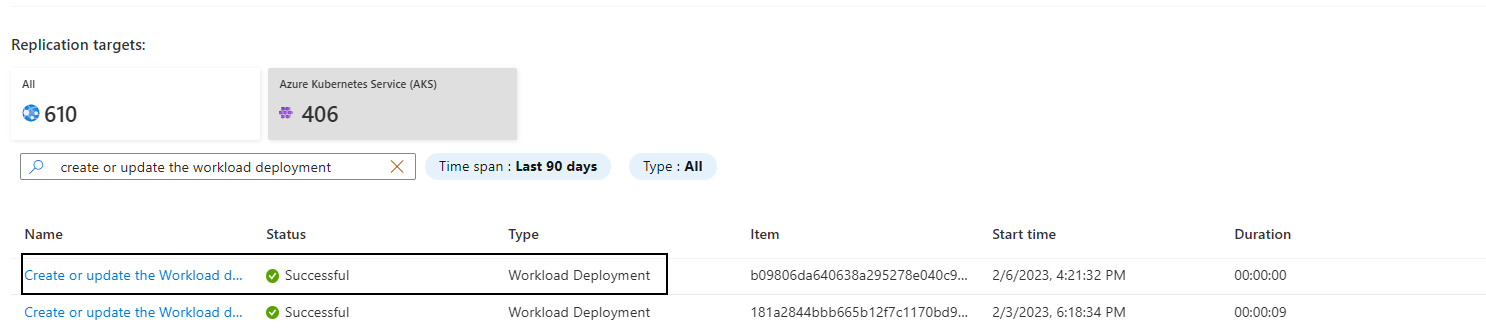
Välj målresursen. Alla steg före migreringen kan konfigureras här.
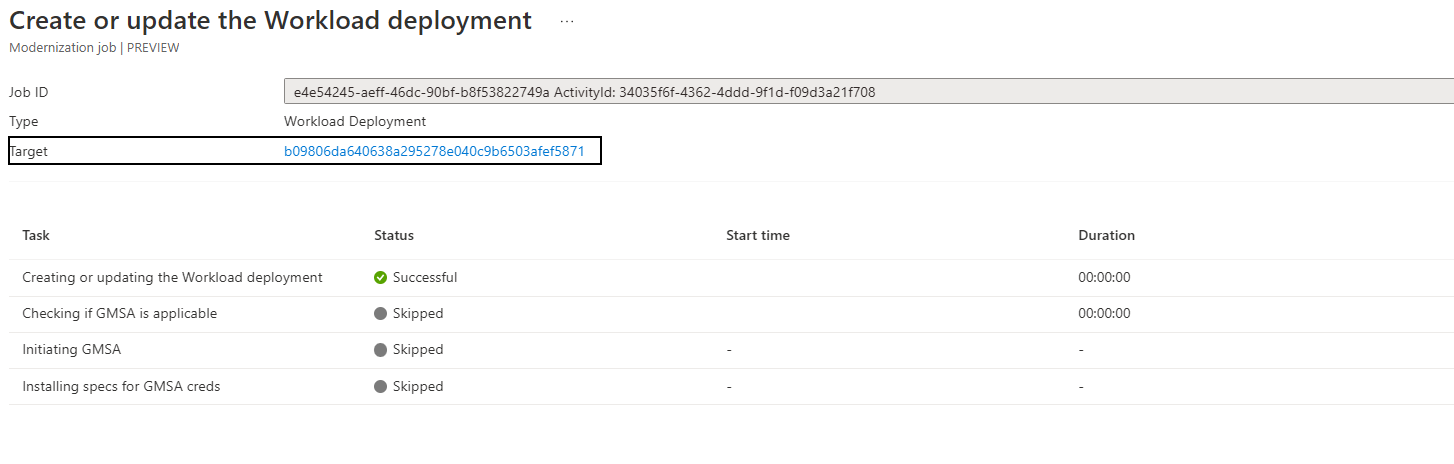
När replikeringen har slutförts slutförs replikeringsstatusen och den övergripande statusen är Avbildningsversion väntar.
Granska containeravbildningen och Kubernetes-manifesten
På fliken Målinställningar finns länkar till Docker-filen och Kubernetes-manifesten.

Välj länken Docker-filgranskning för att öppna redigeraren. Granska och gör ändringar efter behov. Välj Spara.
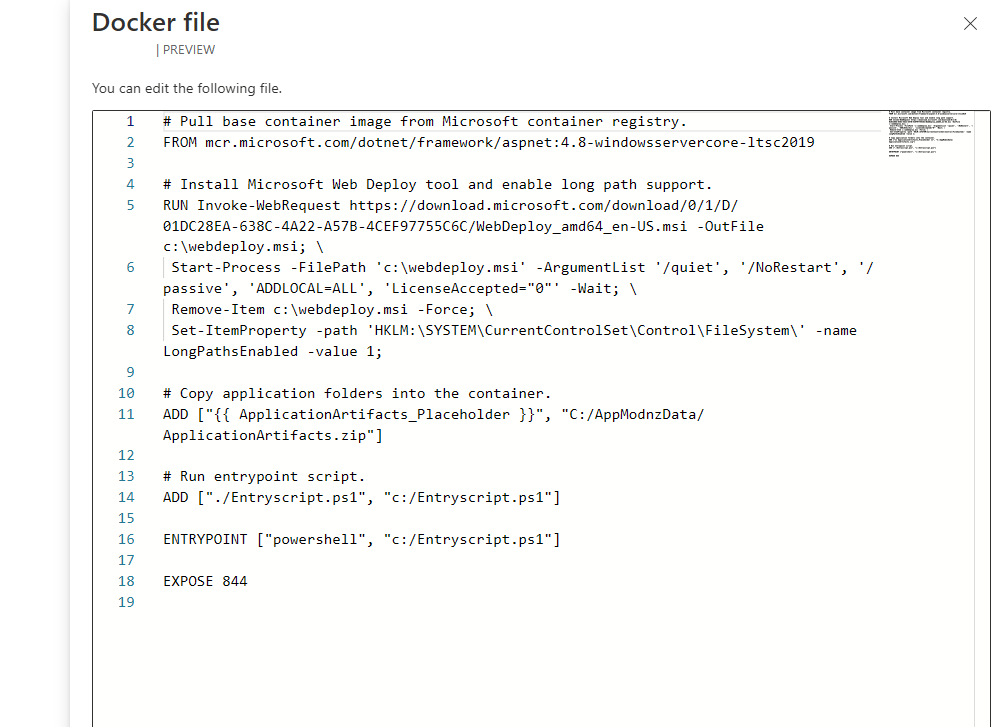
Välj länken Distributionsspecifikationer för att öppna redigeraren. Detta innehåller Kubernetes-manifestfilen som innehåller alla resurser som ska distribueras, inklusive
StatefulSet,ServiceosvServiceAccount. Granska och gör ändringar efter behov. Välj Spara.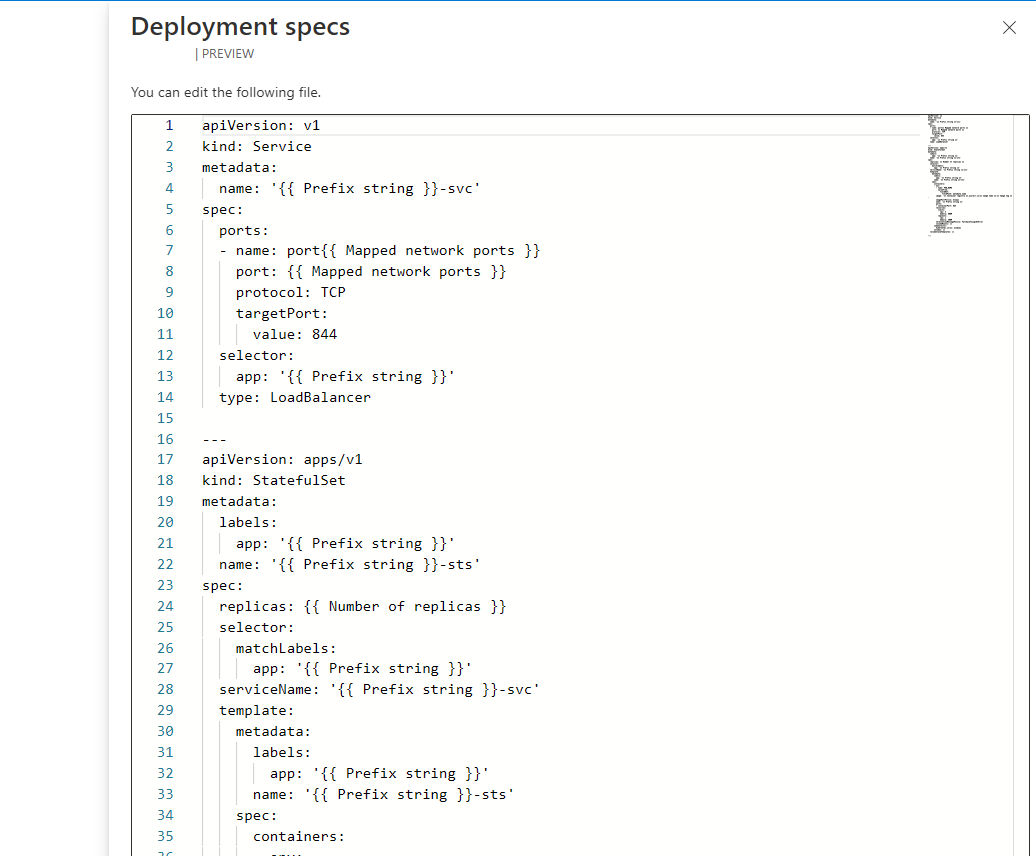
På fliken Översikt väljer du Skapa containeravbildning för att skapa och push-överföra containeravbildningen till det angivna containerregistret.
När avbildningen har skapats ändras den övergripande statusen till Klar att migrera.
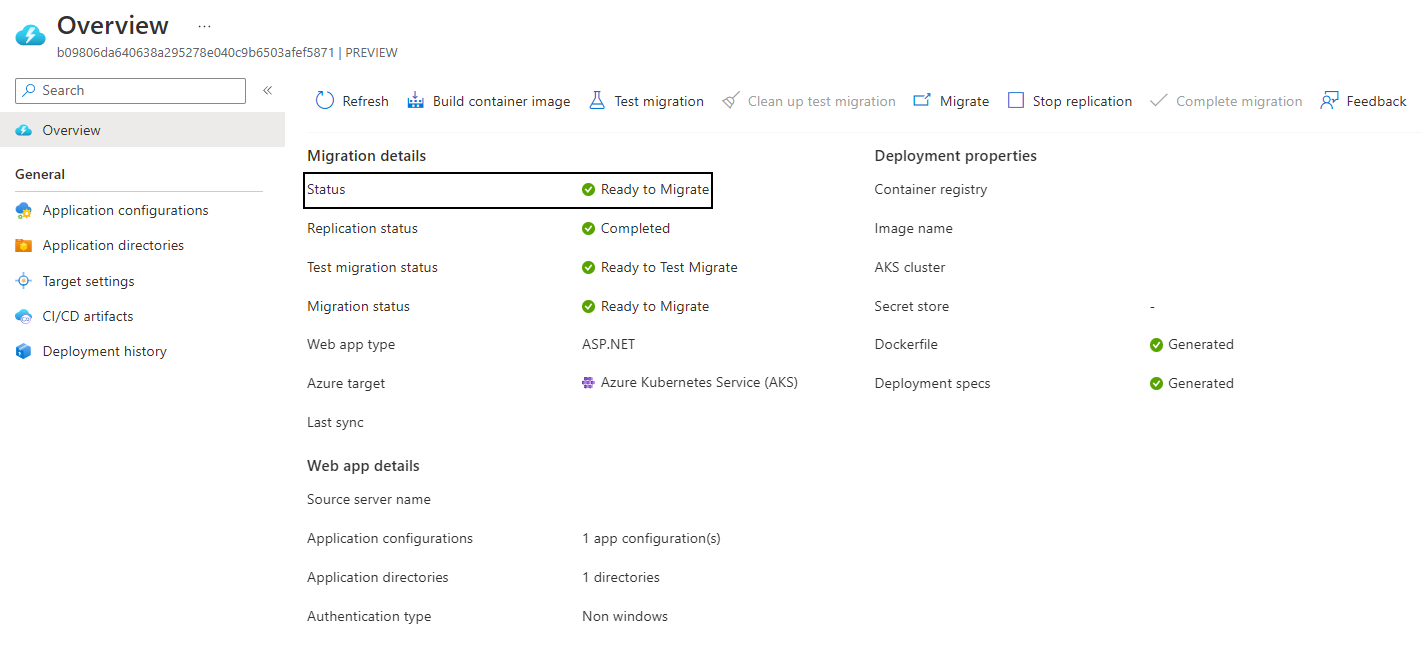
Kör en testmigrering
När containeravbildningen är klar kör du en testmigrering för att säkerställa att programmet startar korrekt på AKS.
- På fliken Översikt väljer du Testmigrering och sedan Ja för att bekräfta.
- När testmigreringen är klar kontrollerar du att arbetsbelastningarna körs i AKS-klustret. Om alternativet för extern lastbalanserare valdes under replikeringsprocessen bör programmet exponeras för Internet via en tjänst av typen
loadbalancermed en tilldelad offentlig IP-adress. - När du har kontrollerat att programmet fungerar rensar du testmigreringen genom att välja Rensa testmigrering.
Om testmigreringen misslyckas:
Gå till Migrerings- och moderniseringshubben >Modernisering (förhandsversion)>Jobb.
Välj jobbet Initiera testmigrering som misslyckades.
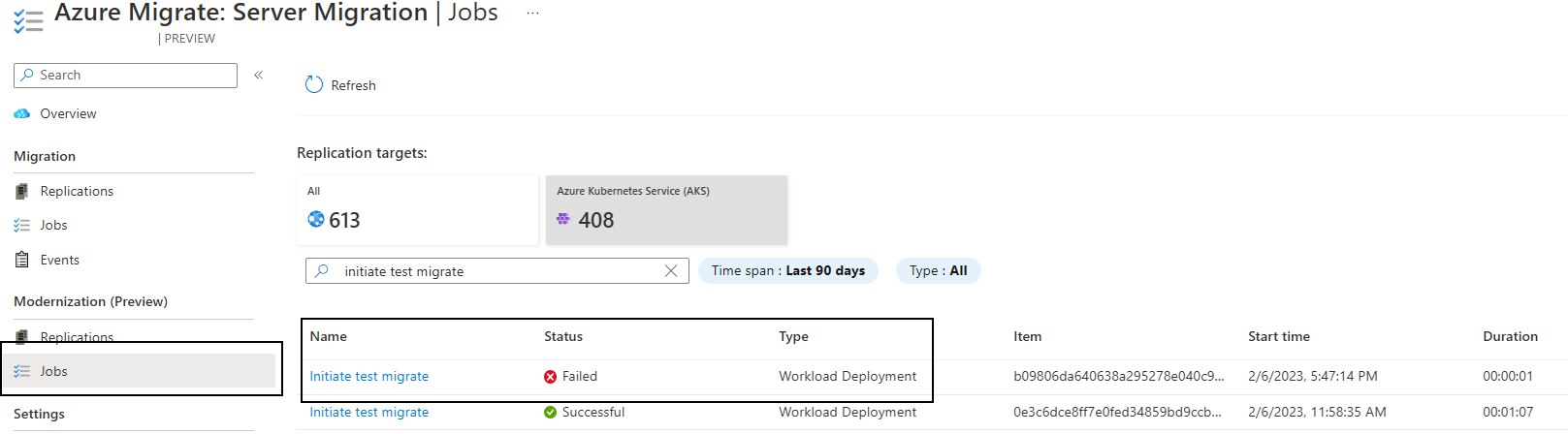
Välj länken för den misslyckade aktiviteten för att se möjliga felorsaker och rekommendationer.

Migrera dina program till AKS
Programmet är äntligen redo för migrering:
På fliken Översikt väljer du Migrera och sedan Ja för att bekräfta.
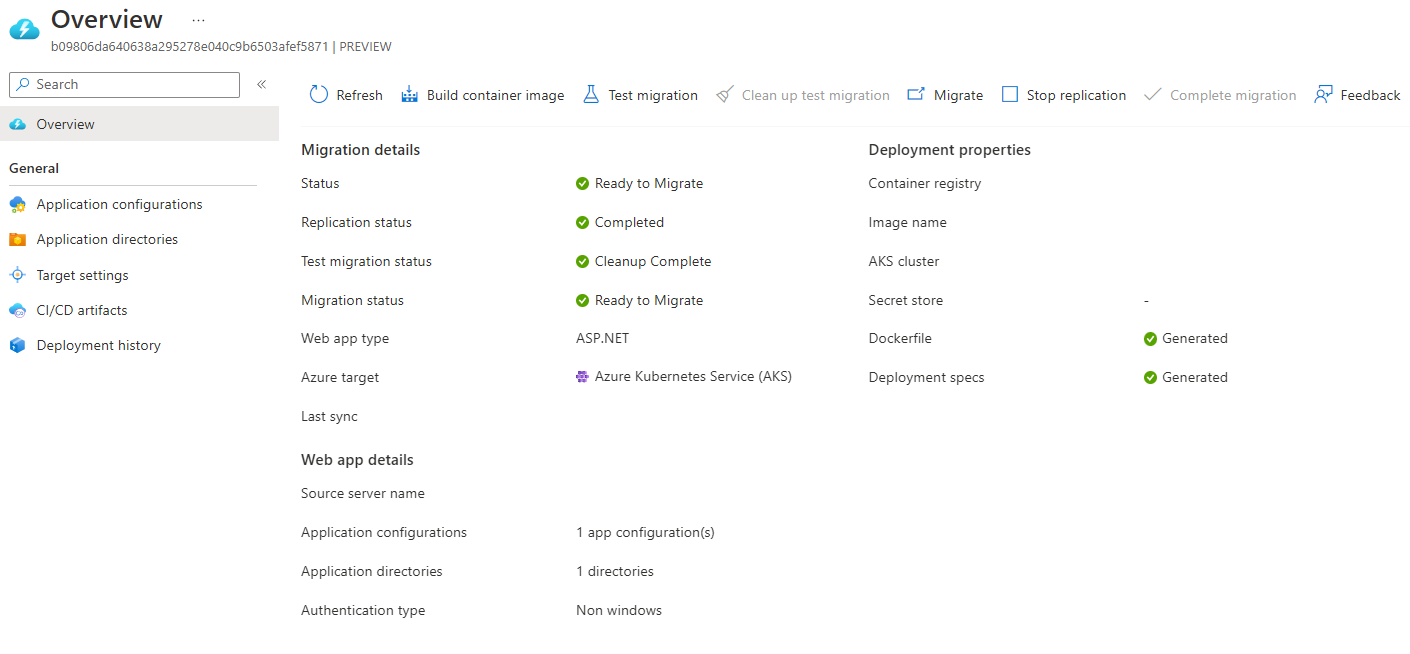
På samma sätt som arbetsflödet för testmigrering kontrollerar du att arbetsbelastningarna körs i AKS-klustret.
Programmet har nu migrerats. Om du vill att installationen ska identifiera den igen och göra den tillgänglig för migrering väljer du Slutför migrering.
Nästa steg
När du har migrerat dina program till AKS kan du utforska följande artiklar för att optimera dina appar för molnet:
- Konfigurera CI/CD med Azure Pipelines, GitHub Actions eller via GitOps.
- Använd Azure Monitor för att övervaka hälsotillstånd och prestanda för AKS och dina appar.
- Härda säkerhetsstatusen för ditt AKS-kluster och containrar med Microsoft Defender för containrar.
- Optimera Windows Dockerfiles.
- Granska och implementera metodtips för att skapa och hantera appar i AKS.